xp系统开机不显示桌面怎么办?
[摘要]xp系统开机不显示桌面怎么办?开机以后桌面没有任何图标是怎么回事。小编告诉大家,以后遇到开机不显示桌面这种问题的时候,不要太着急,总有解决的办法的。我接下来就把xp开机不显示桌面怎么解决的教程分享给...
xp系统开机不显示桌面怎么办?开机以后桌面没有任何图标是怎么回事。小编告诉大家,以后遇到开机不显示桌面这种问题的时候,不要太着急,总有解决的办法的。我接下来就把xp开机不显示桌面怎么解决的教程分享给大家。
按“Ctrl+Alt+Del”调出“Windows任务管理器”,在单击“文件”新建任务,然后在“创建新任务”中输入“Explorer.exe”按“确定”即可。
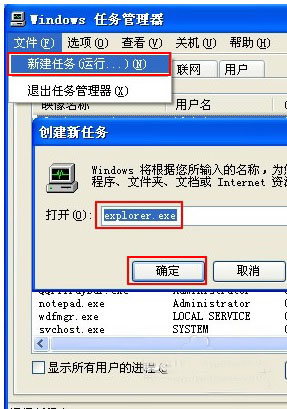
如要开机自动启动“Explorer.exe”,按“Win+R”运行输入“regedit”打开“注册表编辑器”。
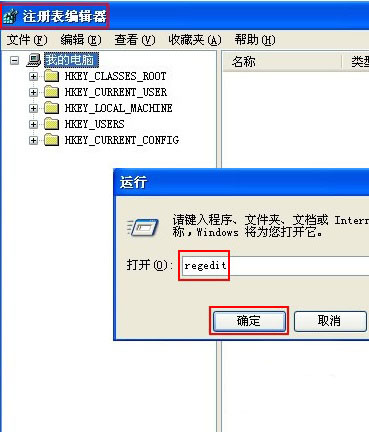
定位到“HKEY_CURRENT_USER\Software\Microsoft\Windows\CurrentVersion\Run
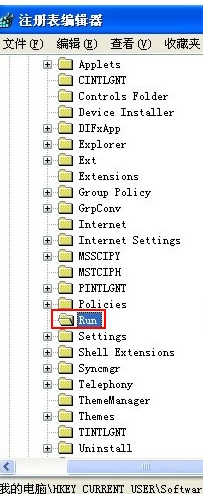
在“Run”项目下新建一个“字符串值”。
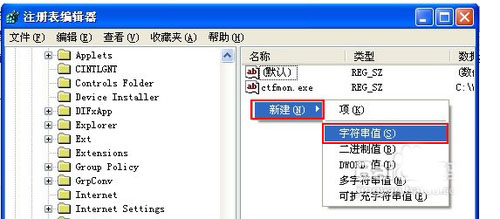
再将“字符串值”名称改为“Explorer.exe
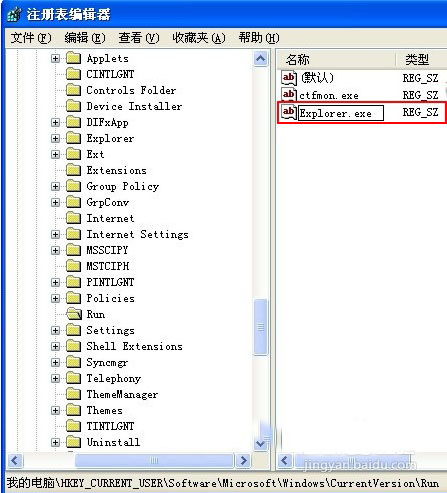
添加“数值数据”为“C:\WINDOWS\explorer.exe”按“确定”即可生效
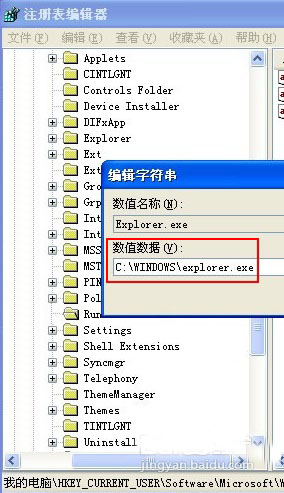
以上所描述的全部内容就是小编给大家带来的XP开机不显示桌面怎么解决教程了。其实解决开机不显示桌面问题还是挺简单的。只要学会了这个小技巧以后,就再也不怕开机不显示桌面这个问题了。
Windows XP服役时间长达13年,产生的经济价值也较高。2014年4月8日,微软终止对该系统的技术支持,但在此之后仍在一些重大计算机安全事件中对该系统发布了补丁。
……